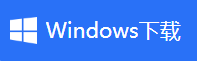金舟录屏大师如何录制自定义区域屏幕
- 来源: 金舟软件
- 作者:
- 时间:2025-03-06 18:05:04

金舟录屏大师
-
官方正版
-
纯净安全
-
软件评分:
 AI摘要
AI摘要
金舟录屏大师能轻松录制电脑屏幕的任意区域。只需选择“自定义区域”,框选想要录制的范围,设置好声音来源,点击开始即可。录制时可通过悬浮窗控制进度,结束后视频自动保存。操作简单,适合需要精准录制屏幕特定区域的用户。
摘要由平台通过智能技术生成金舟录屏大师是一款易上手的电脑屏幕桌面录像工具。电脑录制屏幕时,如果只需要录制部分屏幕区域,那么该如何解决呢?这里可以选择自定义屏幕录制,操作比较简单,一起来看看吧!
1、电脑上打开录屏工具,在录屏选择中选择“自定义区域”;
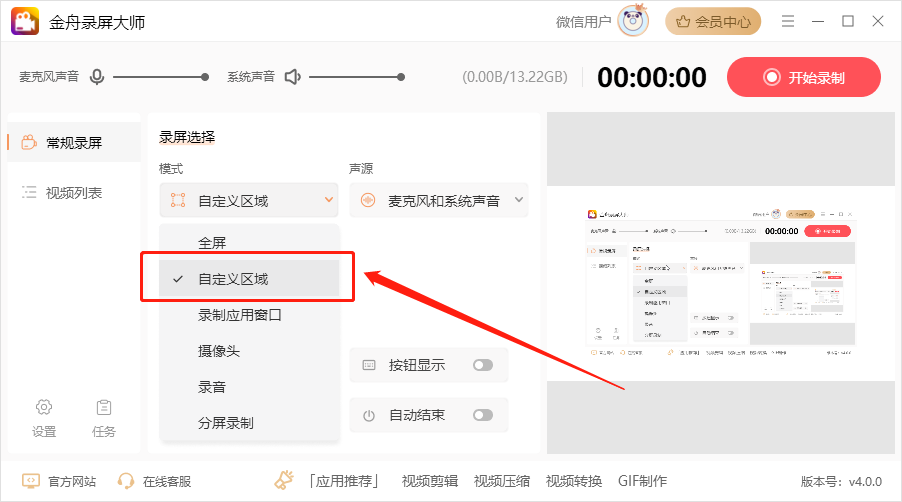
2、然后根据自己的需要框选屏幕区域,点击“确定”即可;
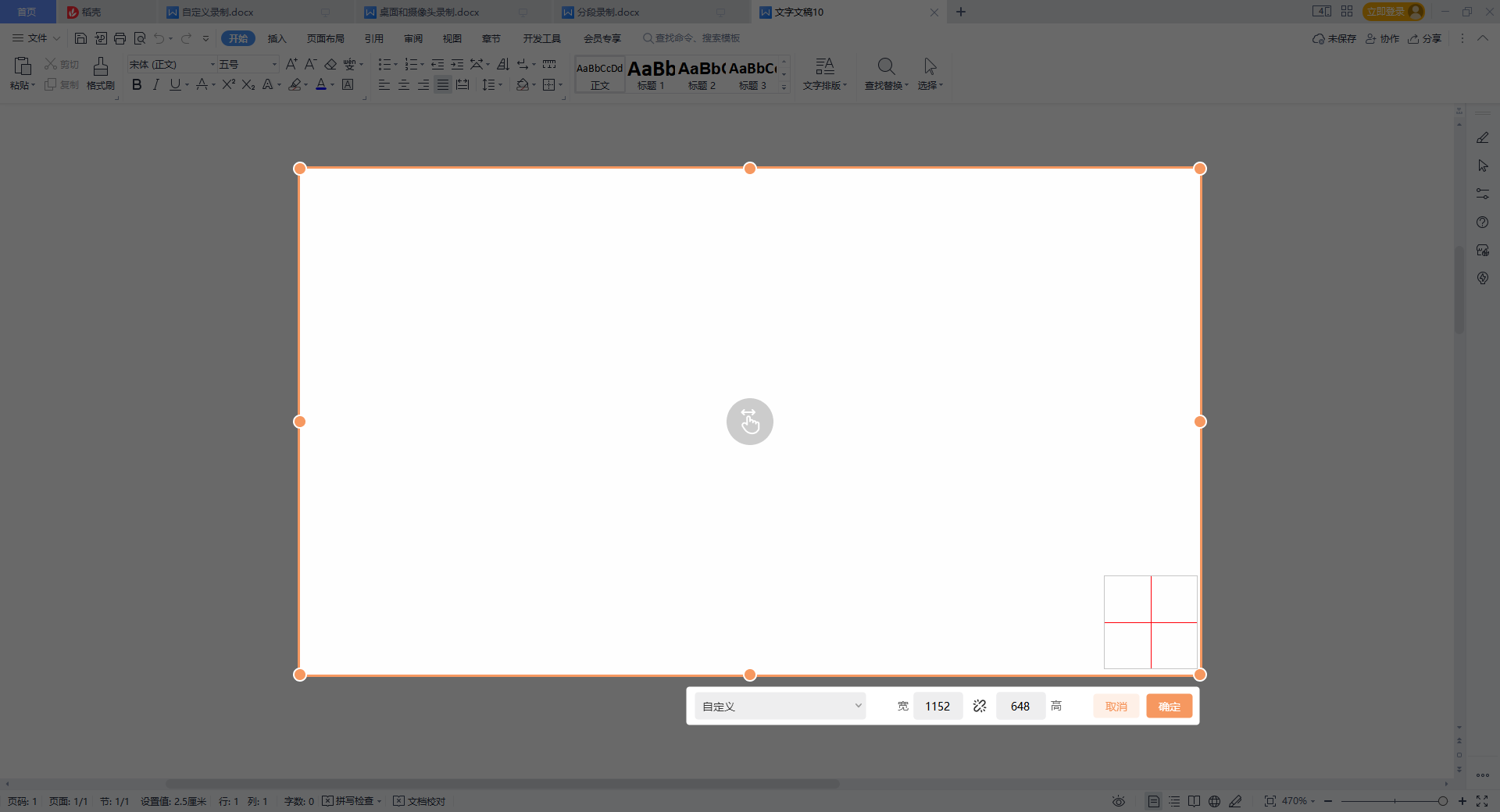
3、接着,再来选择录屏声源,分别有以下几种选项可选;
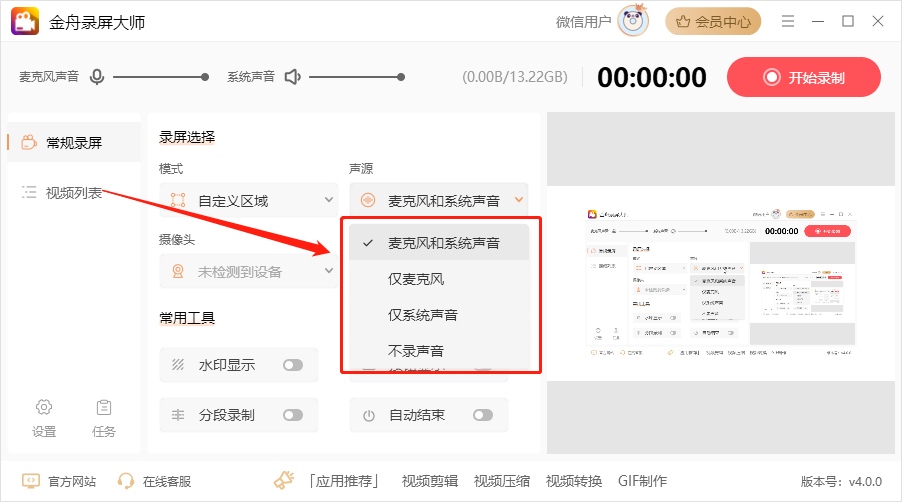
4、参数设置完成后,点击右上角的“开始录制”;
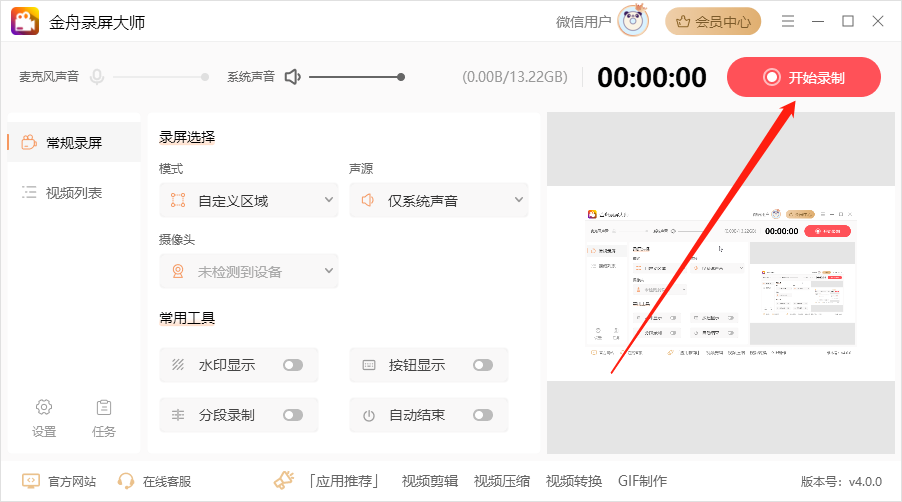
5、倒计时结束后,正式开始录制内容;
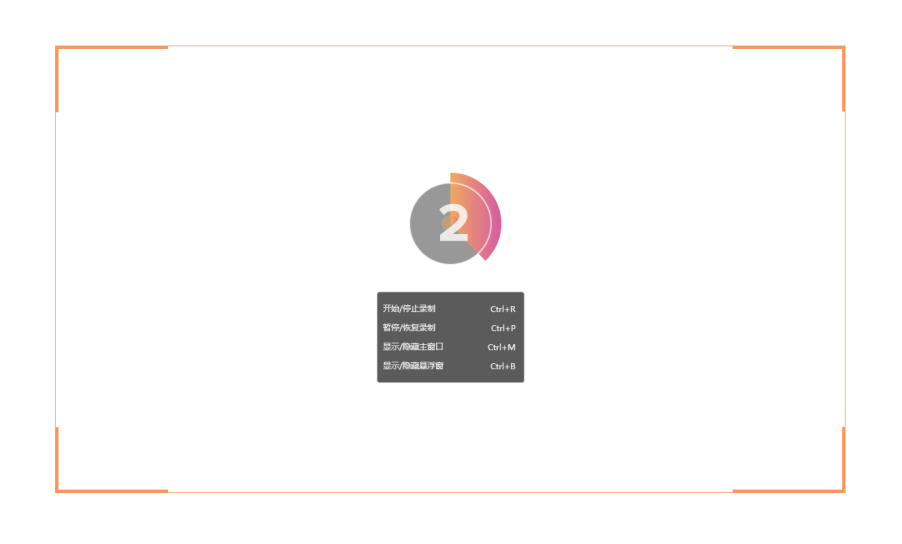
6、录制过程中,在电脑屏幕右下角有一个悬浮窗,利用它来控制录制进度;
![]()
7、在悬浮窗中点击红色按钮结束录制,如图,在软件视频列表中找到刚刚录制好的视频文件就好了。
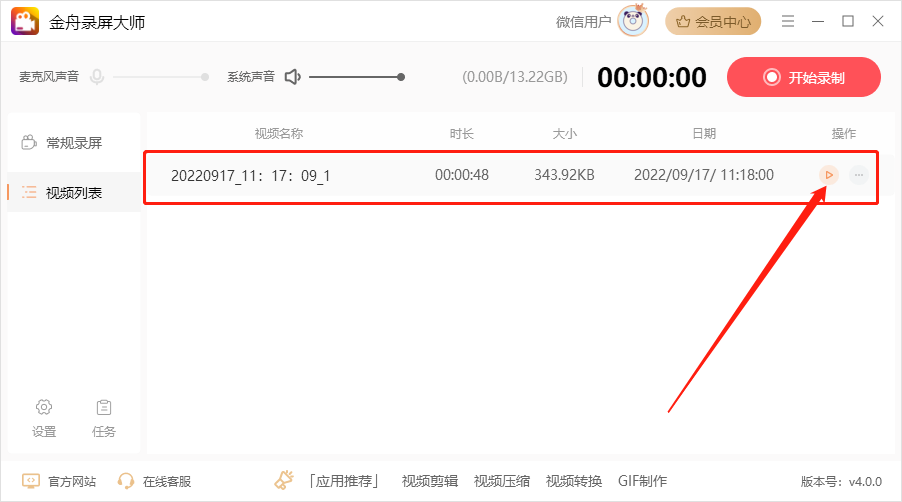
以上就是如何录制自定义区域屏幕的方法,只需在金舟软件官网下载金舟录屏大师即可轻松实现。
推荐阅读:
温馨提示:本文由金舟软件网站编辑出品转载请注明出处,违者必究(部分内容来源于网络,经作者整理后发布,如有侵权,请立刻联系我们处理)
 已复制链接~
已复制链接~